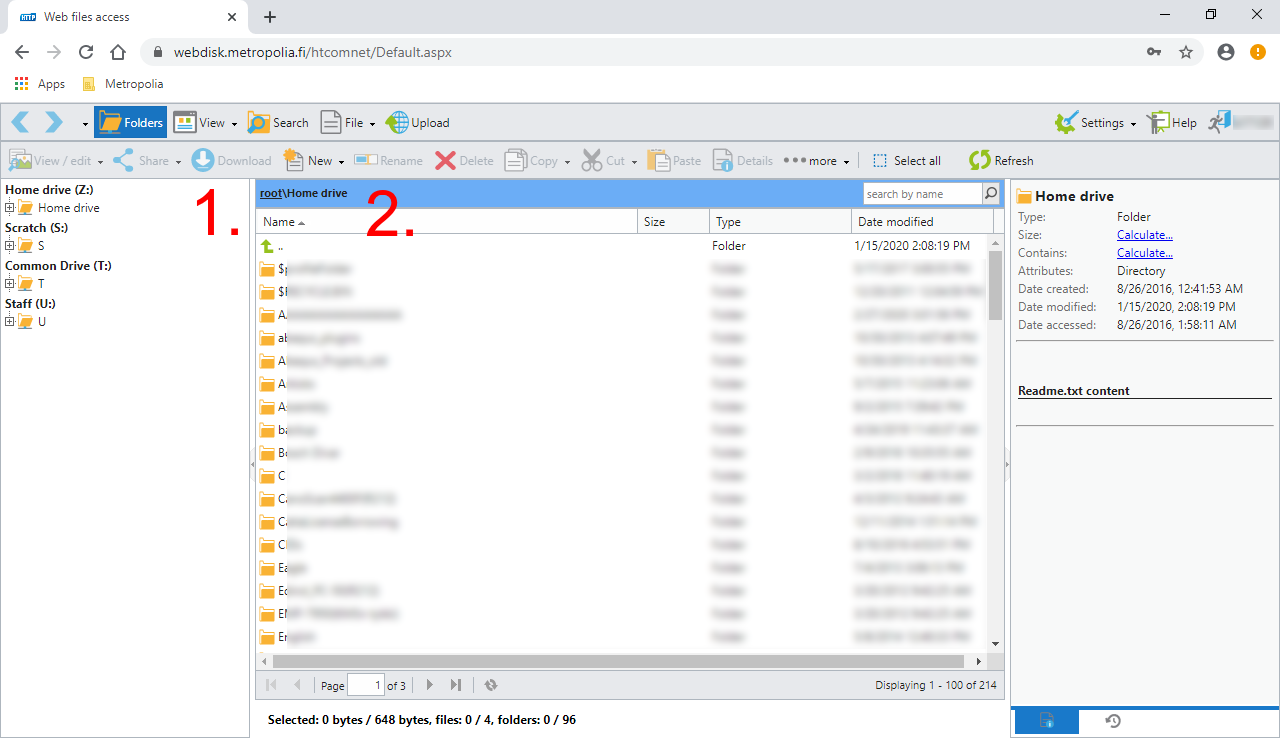...
- Palvelun osoite on https://webdisk.metropolia.fi . Klikkaa äskeistä linkkiä tai kirjoita osoite selaimen osoiteriville ja paina Enteriä. Kuvassa käytetään Chrome-selainta.
- Kirjaudu sisään Metropolian käyttäjätunnuksellasi.
- Klikkaa vasemmanpuoleisesta ikkunan osasta (kuvassa kohta 1.) haluamasi verkkolevyn nimeä. Verkkolevyn juuritason sisältö avautuu keskimmäiseen ikkunan osaan (kohta 2). Klikkaamalla pientä plus-merkkiä verkkolevyn nimen edessä, saat auki sen kansiorakenteen. Klikkaamalla kansioita joko kansiorakenteesta (1.) tai sisällöstä (2.) avautuu kansion sisältö keskimmäiseen osaan.
Tiedostojen käsittely
Tiedostoja voi käsitellä Webdisk-palvelun kautta kahdella tavalla:
- Lataamalla Kopioimalla tiedosto palvelusta omalle tietokoneelle muokattavaksi ja muokkauksen jälkeen siirtämällä tiedosto takaisin verkkolevylle.
- Tuplaklikkaa tiedostoa, jonka haluat kopioida.
- Klikkaa Download.
- Selaimen asetuksista riippuu, miten tiedostoa seuraavaksi käsitellään. Kuvassa käytetään Chrome-selainta, joka lataa tiedoston automaattisesti Downloads-kansioon tietokoneelle. Jos selain kysyy, avataanko vai ladataanko tiedosto, valitse ladataan
- Pienennä selainikkunaa siten, että näet myös Windowsin Työpöydän.
- Kopioi haluamasi tiedosto raahaamalla se Webdiskin ikkunasta Työpöydällesi. Huomaa, että alkuperäinen tiedosto jää verkkolevylle. Ladattava tiedosto on sen kopio.
- Avaa tiedosto Työpöydältä ja tee tarvittavat muokkauset. Tallenna ladattu tiedosto nyt tietokoneeltasi sijainnista, jonne sen tallensit. Tee tarvittavat muokkauset ja tallenna työsi.
- Siirrä Kopioi muokkaamasi tiedosto takaisin samaan kansioon verkkolevylle raahaamalla se Webdiskin sisältöosaan. Korvaa aiempi verkkolevyllä oleva versio uudella muokatulla..
- Klikkaa Upload.
- Vahvista, että verkkolevyllä jo oleva tiedosto (alkuperäinen) voidaan korvata uudella (muokkaamallasi), klikkaamalla Yes.
- Huom! Ole erityisen varovainen, jos käsittelet yhteisillä verkkolevyillä (kuten U-levy) olevia tiedostoja. Jos joku muu käsittelee niitä Varmista, että kukaan muu ei käsittele tiedostoa samaan aikaan, muuten tietoa saattaa kadota!
- Avaamalla tiedosto suoraan muokkausohjelmaan (esim. Microsoft Office-ohjelmat) edellyttäen, että ko. tietokoneella on sellainen. Tapa on mahdollinen vain käytettäessä tiedostoja henkilökohtaiselta Z-levyltä.
- Tuplaklikkaa tiedostoa, jota haluat muokata.
- Klikkaa View / edit (Näytä / muokkaa).
- Ohjelma avautuu. Tässä vaiheessa saatetaan kysyä käyttäjätunnustasi. Anna tunnuksesi.
- Tiedosto avautuu ohjelmassa suoraan verkkolevyltä.
- Tallentaessasi muutokset tallentuvat suoraan verkkolevyltä avattuun tiedostoon.
...